老牌美国主机商Bluehost所提供的域名产品都会免费提供邮箱服务,用户使用免费的邮局服务便可以获取企业邮箱的地址,可以用来联系您的客户,下面为大家详细介绍Bluehost管理邮箱的教程。
注意:该教程只适用于购买域名后,使用域名赠送的2个免费邮箱,每个邮箱大小100M。
1. 进入后台控制面板,在“管理订单”-“罗列/搜索订单”中选择需要为其创建邮箱的域名产品:
2. 点击需要管理的产品进入
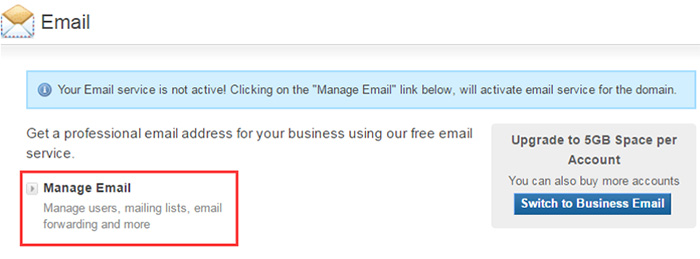
3. 浏览器会自动打开下图界面,即邮局管理界面:

4、在设置中修改邮件语言为中文。

5、上图所示中是一个已激活的邮局,状态为active,如果是pending状态,请检查域名的MX记录和CNAME记录是否添加正确以及记录是否生效,可以点击Mail菜单下的DNS配置 ,如下图:

6. 点击后,看见下图界面:这个页面显示出当前域名的MX记录和CNAME记录解析是否生效了,红圈中“打勾符号 有效”即为解析正确,记录生效;如果是打叉,就要去检查一下域名的MX记录和CNAME记录是否添加正确以及记录是否生效。

7、邮局生效后,我们就可以添加账户:回到管理中心页面,点击“添加用户”,出现下图界面:

8、填写所需信息后,点添加用户添加这个账户,达到如下界面:

通过以上步骤,我们就可以成功创建好Bluehost的邮箱账户,站长可以自己进行管理账户(包括:删除、停用账户;修改账户密码;设置邮件转发功能等)如有疑问,请在线上发送工单,我们技术人员随时在线!